実例はCubase Pro 13 (Windows)です。
Cubaseを使用して作曲を行う際、時間を節約し、効率的に作業を進めるための省力化を知っておくことは非常に重要です。この記事では、Cubaseを使った音楽制作において、すぐに実践できる省力化のツールをまとめてご紹介します。
- Cubaseの初心者のかた
- Cubase Proを購入もしくはアップグレードしようと考えているかた
- Cubaseで効率化省力化できる概要をつかめます
Cubase省力化ハック
テンプレートの活用
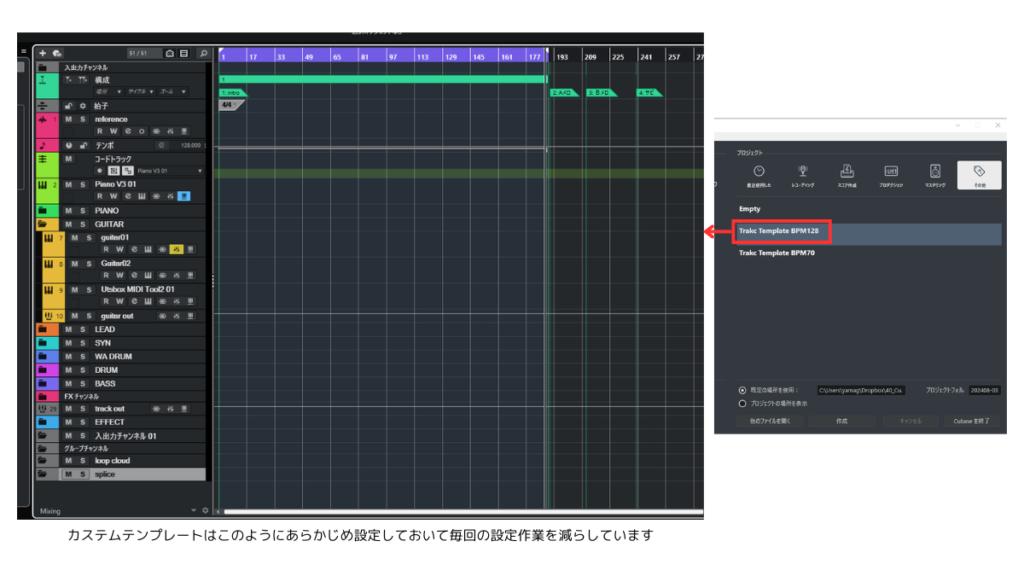
毎回のプロジェクト開始を素早く! 「テンプレート」を作成しておけば、よく使うトラック設定やエフェクトチェーンをプロジェクト開始時に一瞬で読み込むことができます。これにより、基本設定にかかる時間を大幅に削減できます。
筆者の「テンプレート」はインサート・エフェクトやグループチャンネル込みで使用するトラックを配置しています。また”マーカー”“テンポ”“拍子”などのグローバルトラックも配置しています。ホルダごと色分けしてわかりやすくしているのもポイントです。
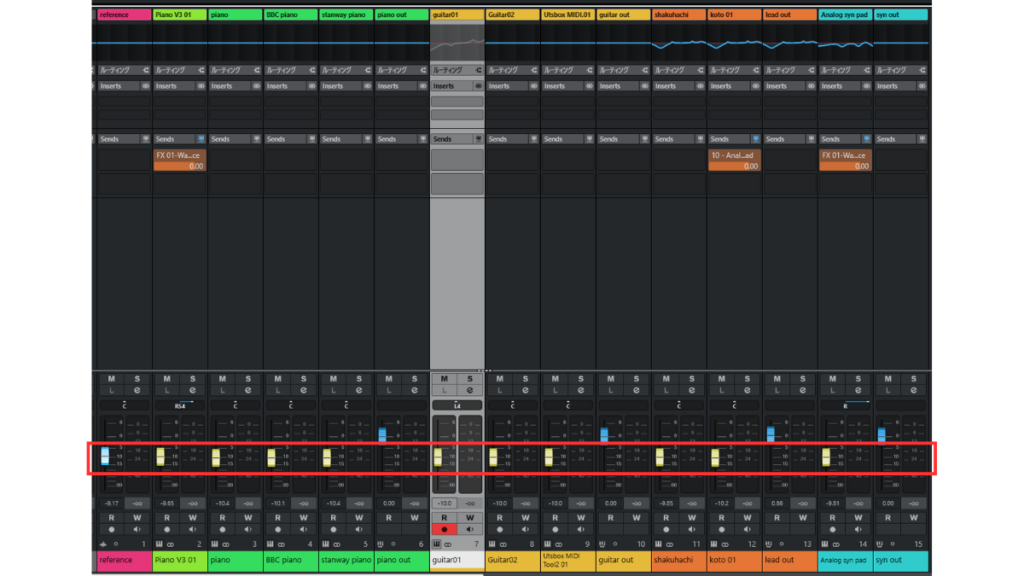
フェーダーはデフォルトですべて0dBになっていますので、「スタジオ」→「Mixconsole」で一括で−10dBほど下げてから保存しています。
トラックアーカイブの活用(Cubase Proのみ)
トラックやその関連データをエクスポート・インポートできる機能です。これにより、特定のトラック構成や設定を他のプロジェクト間で簡単に共有することができます。
トラックプリセットの活用
トラックの設定をまるごと保存して再利用できるツールです。これにより、同じ音源やエフェクト設定を複数のプロジェクトで簡単に呼び出すことが可能です。
MIDIループの活用
ドラムパターンやベースライン、コード進行をMIDIループとして保存しておくことで、繰り返し使用可能です。作曲時のスケッチやアイデア出しに最適。他のプロジェクトで再利用する際にも、テンポやキーの影響を受けにくい特徴があります。
キーボードショートカットの活用
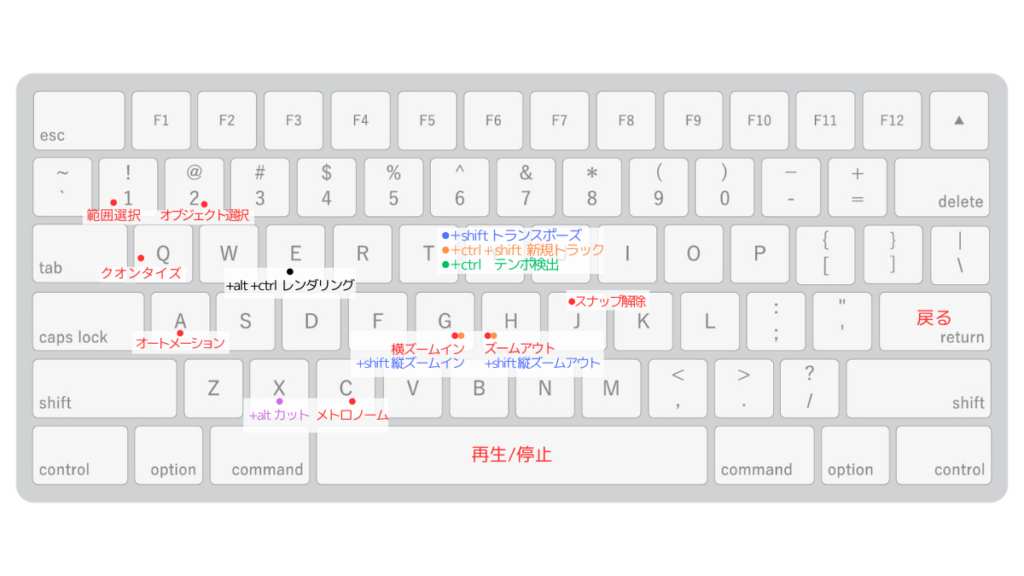
指一本で操作をスピードアップ! よく使う機能にキーボードショートカットを設定することで、作業の流れを途切れさせずに進めることができます。例えば、MediaBayの呼び出しやサンプルのインポートなど、頻繁に使用する機能にはショートカットを割り当てると便利です。
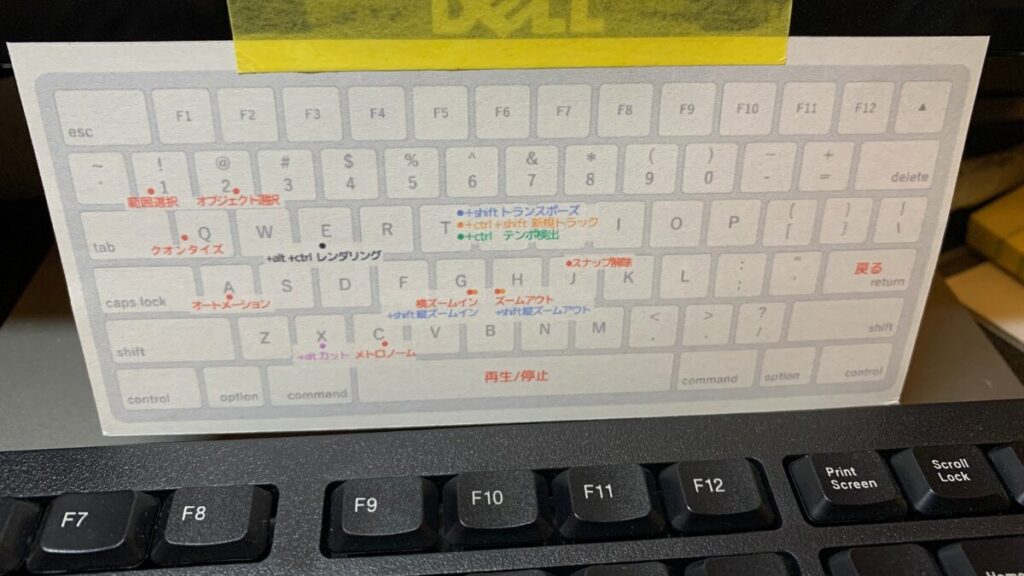

プリントアウトしてモニタ下に貼って使ってます
MediaBayの活用
MediaBayタグ付け
サンプル管理を徹底的に効率化! サンプルやループに適切なタグを付け、整理されたフォルダー構造を構築することで、必要な素材を即座に見つけ出せます。「ドラム」「シンセ」「アンビエント」など、ジャンルや用途ごとにタグ付けをしておくと、検索が非常にスムーズです。
タグ付けは「属性インスペクター」を使用して行います。属性インスペクターでは、楽器名、スタイル、テンポなどの属性を追加・編集できます。これにより、フォルダ構造に依存せず、柔軟なメディア管理が可能となります。
また、複数のファイルに対して一括でタグを編集することも可能です。これにより、作業効率が大幅に向上します。ただし、書き込み保護されたファイルの場合、属性の編集が制限されることがありますのでご注意ください。
さらに、ユーザー独自の属性を定義することもでき、より細かい分類や検索が可能になります。これらの機能を活用することで、MediaBayを強力なメディア管理ツールとして利用できます。
MediaBayカスタムフォルダー
CubaseのMediaBayでは、ユーザーが任意のフォルダーをスキャン対象として追加し、メディアファイルを管理することが可能です。これにより、外部のサンプリングCDやオーディオ素材を簡単にスキャンし、視聴・使用できます。
具体的には、MediaBayの「ファイルブラウザー」セクションで、スキャン対象に含めたいフォルダーに移動し、そのフォルダーのチェックボックスをオンにすることでスキャンが開始されます。 スキャンが完了すると、これらのフォルダー内のメディアファイルがMediaBay内で管理可能となり、効率的な素材の検索や整理が行えます。
また、特定のフォルダーをお気に入りとして「メディア」ラックに追加することで、素早くアクセスすることも可能です。 このように、MediaBayを活用することで、カスタムフォルダーを含む多様なメディアファイルの管理が容易になります。
MediaBayプレビュー機能の活用
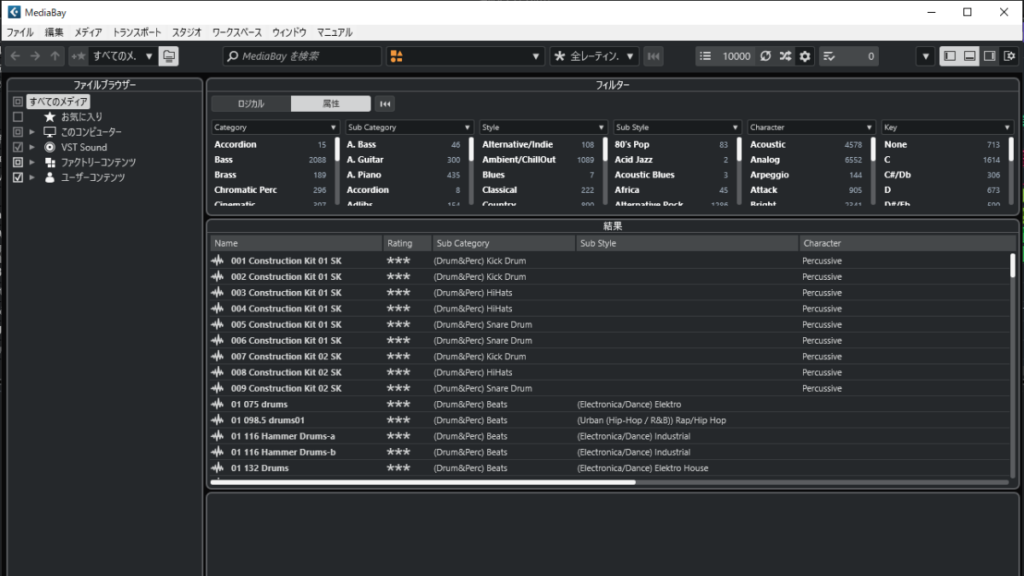
サンプル選びはスピーディーに! CubaseのMediaBayには、サンプルをプロジェクトにインポートする前に試聴できるプレビュー機能があります。この機能を活用することで、無駄なインポートを減らし、時間を節約することができます。
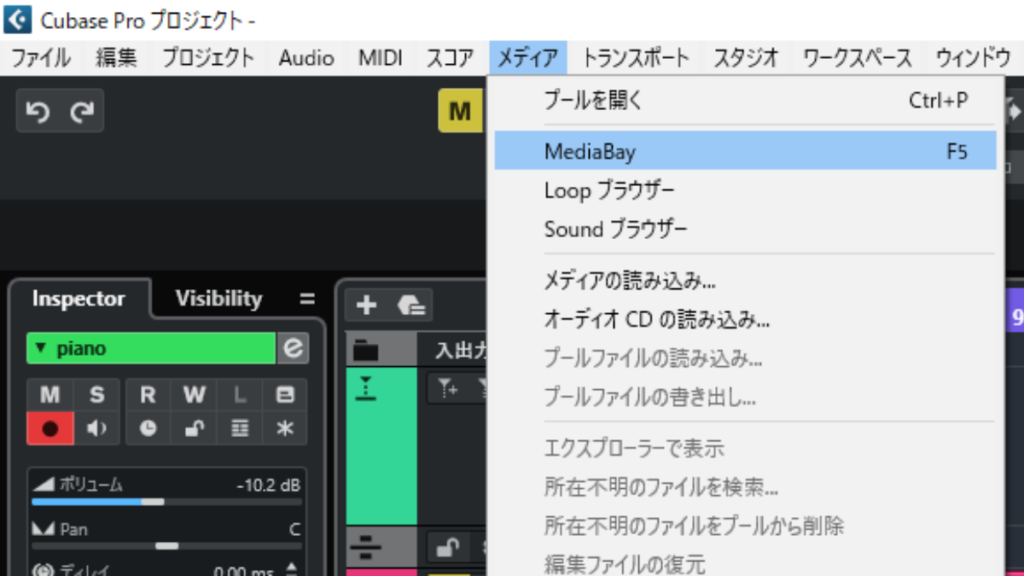
たMediaBayはCubaseの「メディア」→「MediaBay」をクリックすると出てきます。
マクロの活用
特定の操作やコマンドを一連の手順として記録・組み合わせる機能です。マクロを使うことで、頻繁に行う操作を自動化し、作業効率を大幅に向上させることができます。下記のような特徴があります。
自動化
複数の操作を1つのコマンドにまとめて実行できる。
例: トラックを追加→トラック名を設定→エフェクトを挿入、などを一括処理。
カスタマイズ可能
自分の作業フローに合わせて、必要なコマンドを自由に組み合わせられる。
キーボードショートカット対応
作成したマクロにショートカットを割り当てることで、さらに迅速な操作が可能です。
マクロの使用例
- トラック設定の自動化:
- マクロを使って複数のトラックを追加し、特定のエフェクトを挿入。
- 編集作業の効率化:
- 例: 選択したクリップをフェードイン→フェードアウト→レンダリング、という一連の操作をマクロ化。
- 録音準備:
- トラックの有効化→モニタリングのオン→クリック音の設定などをワンコマンドで実行。
サードパーティツールの活用
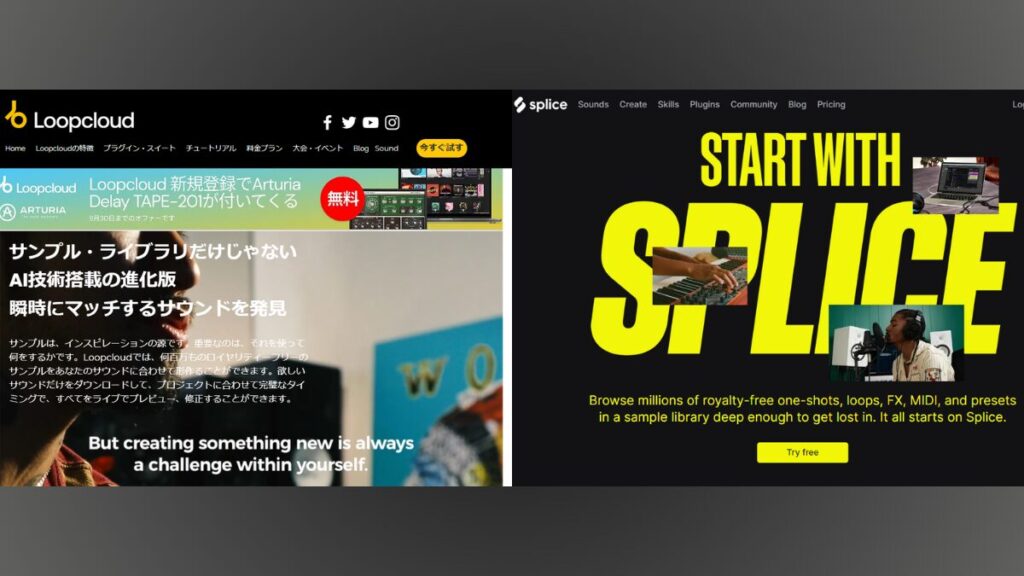
Cubaseと連携できるツールを導入! LoopcloudやSpliceといったサードパーティのサンプル管理ツールを活用すると、クラウドベースのサンプルライブラリを効率的に管理できます。これらのツールをCubaseと連携させることで、さらに作業を効率化できます。
VSTプラグインマネージャーの活用
プラグインが増えると必要なものがすぐに見つけられません。必要なプラグインだけを表示できるように整理しましょう。
Cubase Pro のみの機能で作業効率化
Cubase Pro には初心者にこそ必要な作業効率化機能があります。Proをお持ちでない場合にはアップグレードをお勧めします。
エクスプレッションマップ
エクスプレッションマップは、MIDI演奏データ内で楽器の奏法(アーティキュレーション)を簡単に切り替えるための機能です。これにより、ストリングスのピチカートやレガートなど、異なる奏法を直感的に指定できます。
前提条件: MIDI編集の基本操作や、使用する音源の奏法切替機能(キースイッチなど)についての理解が必要です。
活用例: オーケストラ音源で、バイオリンの弓奏法からピチカートに切り替える際、エクスプレッションマップを使用すると、視覚的に奏法を指定でき、作業効率が向上します。
バリアオーディオ(VariAudio)
オーディオトラックのピッチやタイミングを視覚的に編集でき、ボーカルの修正やハーモニー作成に役立ちます。
オーディオアライン
複数のオーディオトラックのタイミングを自動的に揃え、ダブリングやコーラスの編集を効率化します。
ロジカルエディター
MIDIデータやオーディオイベントに対して条件付きの編集を自動化でき、複雑な操作を一括処理できます。
まとめ
Cubaseを使って作曲を行う際、これらの省力化ハックを実践することで、作業効率が大幅に向上します。時間を有効に使い、創造性を最大限に発揮するために、ぜひこれらのテクニックを取り入れてみてください。
これらのリソースを活用して、さらに効率的な音楽制作を目指しましょう!



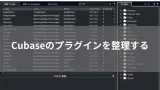



コメント